文章详情页
win10系统开启颜色滤镜的方法
浏览:138日期:2023-03-22 17:49:18
win10系统是一款相当优秀的电脑操作系统,它在易用性和安全性等方面有了极大的提升,而且对固态硬盘、高分辨率等硬件进行了优化升级,操作起来更加的简单。我们在使用这款操作系统的过程中,可以开启颜色滤镜功能,这样就可以在电脑屏幕上使用颜色滤镜,从而让照片和视频更易于查看。但是有很多朋友的电脑中刚刚开始安装这款操作系统,对它的操作方法还不熟悉,所以不知道如何开启这个功能。那么接下来小编就给大家详细介绍一下win10系统开启颜色滤镜的具体操作方法,有需要的朋友可以看一看。

1.首先打开电脑,我们在电脑桌面的左下角点击开始图标按钮打开开始菜单窗口,在窗口左侧点击“设置”选项。
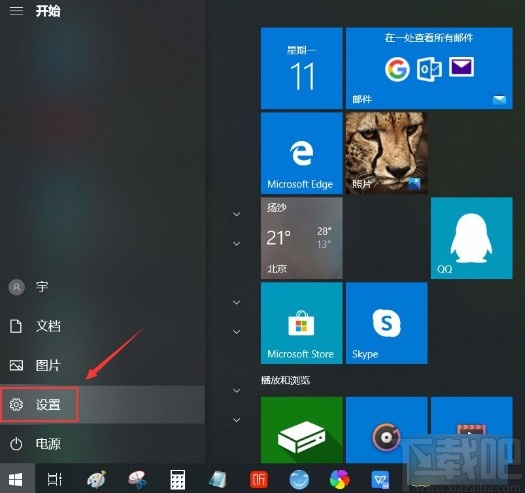
2.然后界面上就会出现一个设置页面,我们在页面上找到“轻松使用”选项,点击它就可以进行下一步操作。
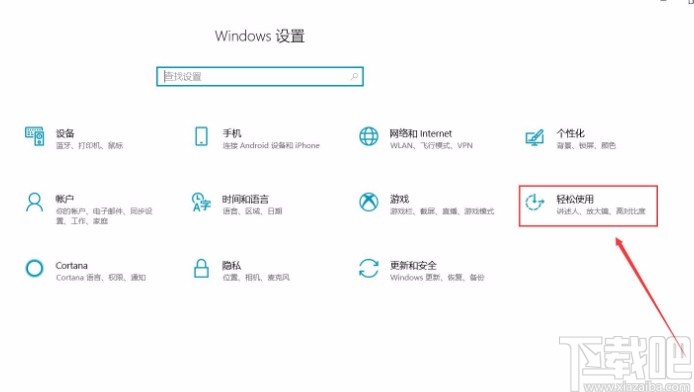
3.接下来就会进入到轻松使用页面,我们在页面左侧找到“颜色滤镜”选项,点击该选项就可以了。

4.随后在界面上方就可以找到“打开颜色滤镜”选项,我们在该选项可以看到一个开关按钮,如下图所示。

5.最后我们点击“打开颜色滤镜”选项下方的开关按钮将其打开,如下图所示,这样就成功开启颜色滤镜功能了。
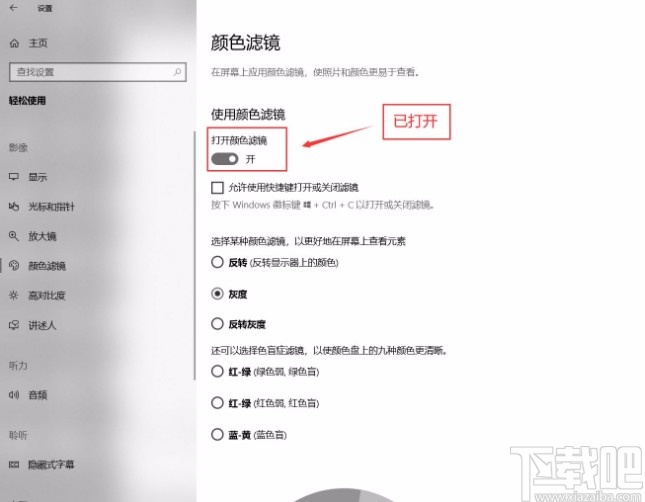
以上就是小编给大家整理的win10系统开启颜色滤镜的具体操作方法,方法简单易懂,有需要的朋友可以看一看,希望这篇教程对大家有所帮助。
相关文章:
排行榜

 网公网安备
网公网安备